Pantalla [opción predefinida de dispositivo – Grass Valley EDIUS Pro v.7.20 Manual del usuario
Página 126
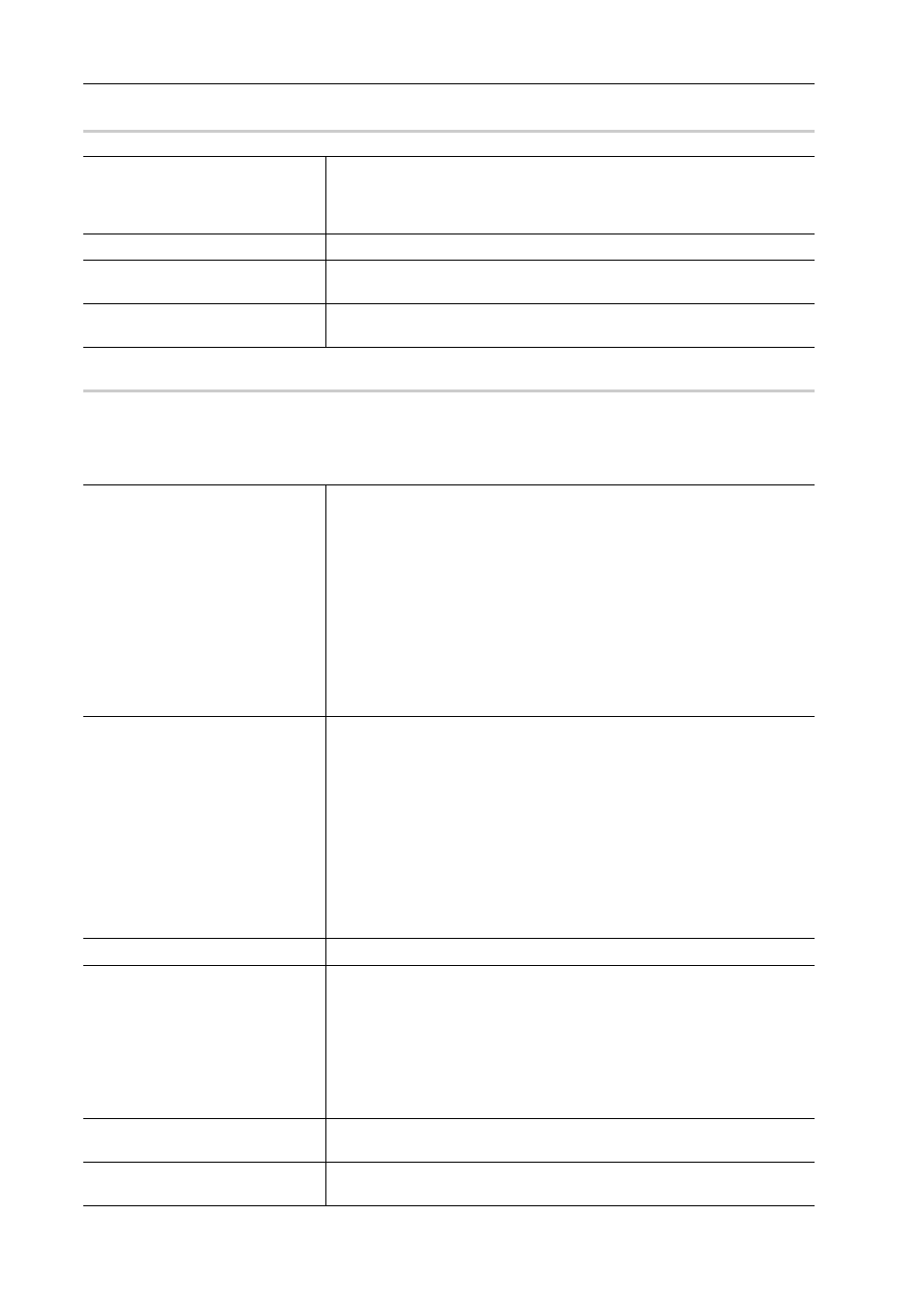
Edición de ajustes
104
EDIUS - Manual de referencia
Pantalla [Opción predefinida de dispositivo]
0
Pantalla [Opciones de hardware y formato de entrada]
0
A continuación se aplican los ajustes para dos instancias, cuando se usa el terminal IEEE1394 proporcionado como
estándar en el PC para la entrada y al entrar desde un dispositivo de captura DirectShow.
Para obtener más información sobre los ajustes cuando use un producto Grass Valley como entrada, consulte el
manual del usuario proporcionado con el producto.
Lista de opciones predefinidas de
dispositivo
Muestra una lista con las opciones predefinidas de dispositivo. La lista se
puede reordenar arrastrando los iconos.
La lista no se visualiza cuando no existen opciones predefinidas de disposi-
tivo registradas.
[Nuevo]
Cree nuevas opciones definidas de dispositivo.
[Modificar]
Cambie los ajustes de la opción predefinida de dispositivo seleccionada.
Modificación de opciones predefinidas de dispositivo
[Eliminar]
Elimine la opción predefinida de dispositivo seleccionada.
Eliminación de opciones predefinidas de dispositivo
[interfaz]
Haga clic en este elemento para seleccionar la interfaz que se va a usar para
esa entrada.
Cuando conecte un dispositivo HDV en el terminal IEEE1394 proporcionado
como estándar en un PC de entrada, seleccione [Generic HDV].
Cuando conecte un dispositivo DV en el terminal IEEE1394 proporcionado
como estándar en un PC de entrada, seleccione [Generic OHCI].
Para la entrada desde un dispositivo de captura de vídeo de base DirectS-
how o dispositivo de captura de audio, seleccione [DirectShow Capture].
Cuando sea seleccionada de la lista la interfaz que se va a usar como
entrada, el contenido de cada uno de los elementos tales como [Flujo] cam-
bia para coincidir con la interfaz seleccionada.
Para deshabilitar el uso de una interfaz para entrada seleccione [No selec-
cionar].
[Flujo]
Cuando seleccione [Generic HDV] o [Generic OHCI] en [interfaz], el flujo de
salida se fija en [Input].
Podrá realizar ajustes de entrada haciendo clic en [Opciones].
Cuadro de diálogo [Opciones - Opcionens de entrada] (Generic OHCI/Generic
Cuando [DirectShow Capture] esté seleccionado en [interfaz], seleccione su
dispositivo. El nombre del dispositivo visualizado varía dependiendo de su
producto.
Podrá realizar ajustes de dispositivo haciendo clic en [Opciones].
Cuando su dispositivo sea un dispositivo de captura de vídeo, debe ajustar el
dispositivo de captura de audio asociado.
Cuadro de diálogo [Opciones - Opcionens de disponsitivo] (Captura DirectS-
[Formatos de vídeo]
Seleccione el formato de vídeo para el origen que desea capturar.
[Códec]
Seleccione el códec que desea usar para capturar dependiendo del formato
de vídeo. Podrá realizar ajustes de códec haciendo clic en [Opciones].
Cuadro de diálogo [Opciones - Grass Valley HQ]/[Opciones - Grass Valley HQ]
Cuadro de diálogo [Opciones - MPEG2 Personalizado]
Cuadro de diálogo [Opciones - Compatible con XDCAM HD422]
Cuadro de diálogo[Opciones - Compatible con XDCAM EX] / [Opciones - Compa-
Cuadro de diálogo [Opciones - MPEG IMX]
[Formato de archivo]
Seleccione el formato de archivo del clip capturado dependiendo del formato
de vídeo.
[Archivo proxy]
Seleccione un archivo (sólo alta resolución/alta resolución y proxy) para que
se cree al capturar.